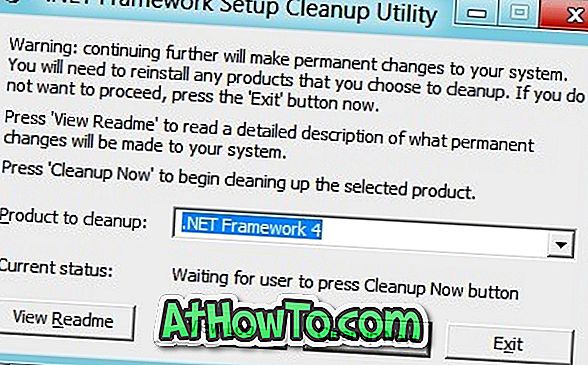Se necesita una cuenta de Microsoft para usar muchos de los productos y servicios de Microsoft. Los servicios como Bing se pueden usar sin una cuenta, pero otros servicios como Microsoft To-Do, OneDrive y Office Online requieren una cuenta de Microsoft.
Muchos usuarios que usan otros servicios de correo web como Gmail de Google crean una cuenta de Microsoft solo para usar los servicios de Microsoft. Con el tiempo, cuando dejan de usar un servicio o producto de Microsoft, desean cerrar y eliminar la cuenta de Microsoft.

Si también ha creado una cuenta de Microsoft para usar uno de sus servicios o productos y ahora desea cerrar y eliminar su cuenta de Microsoft, esta es la guía para usted.
Antes de que le indiquemos cómo cerrar y eliminar su cuenta de Microsoft, le recomendamos que mantenga la cuenta de Microsoft. Dado que una cuenta de Microsoft es gratuita y no tiene ningún compromiso, puede mantener la cuenta aunque no la esté usando. Debido a que puede usar su cuenta de Microsoft en cualquier momento que lo desee, no tiene sentido cerrar su cuenta a menos que esté creando o haya creado otra cuenta de Microsoft.
Cuando elimine una cuenta de Microsoft, eliminará todos sus correos electrónicos, archivos adjuntos, saldos de cuentas y otros datos que pueda haber almacenado en su cuenta de OneDrive. Además de eso, también perderá todos sus contactos.
Por lo tanto, asegúrese de hacer una copia de seguridad de todos los correos electrónicos y archivos de OneDrive en su PC antes de cerrar su cuenta.
Tenga en cuenta que cuando cierra y elimina su cuenta de Microsoft, Microsoft no la elimina de forma permanente. Según Microsoft, espera 60 días antes de cerrar permanentemente su cuenta, en caso de que cambie de opinión. Esto significa que, dentro de los 60 días, puede volver a abrir su cuenta cerrada de Microsoft proporcionando información de seguridad de la cuenta.
Cerrar y eliminar una cuenta de Microsoft
Complete las instrucciones a continuación para cerrar y eliminar su cuenta de Microsoft (Live, Hotmail y Outlook.com).
Paso 1: visite esta página de Microsoft e inicie sesión en su cuenta de Microsoft que desea cerrar y eliminar.
Paso 2: Una vez que inicie sesión, verá la siguiente página: "Asegúrese de que [email protected] esté listo para cerrarse". Haga clic en el botón Siguiente para continuar.

Paso 3: A continuación, verá la página "Marcar [email protected] para cierre". Aquí, seleccione todas las casillas de verificación una por una para confirmar que ha leído cada elemento. De hecho, le recomendamos que lea cada elemento antes de seleccionar las casillas de verificación.
En la misma página, elija una razón para el cierre de la cuenta y, finalmente, haga clic en Marcar cuenta para el botón de cierre . ¡Eso es!

Verá la siguiente página con la fecha en que su cuenta de Microsoft se cerrará permanentemente.
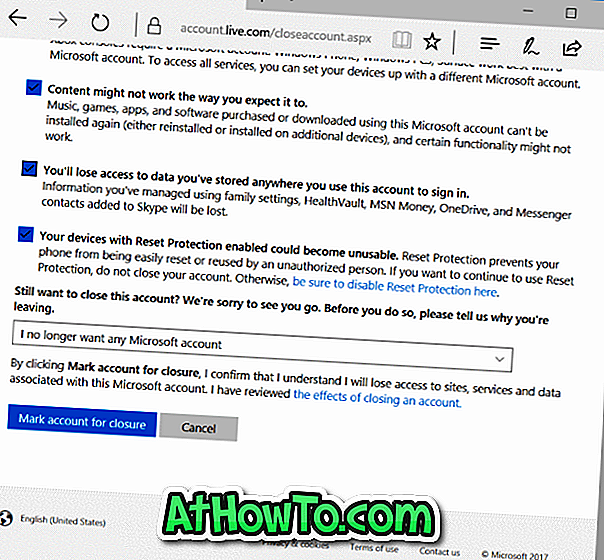
Espero que encuentre útil esta guía!